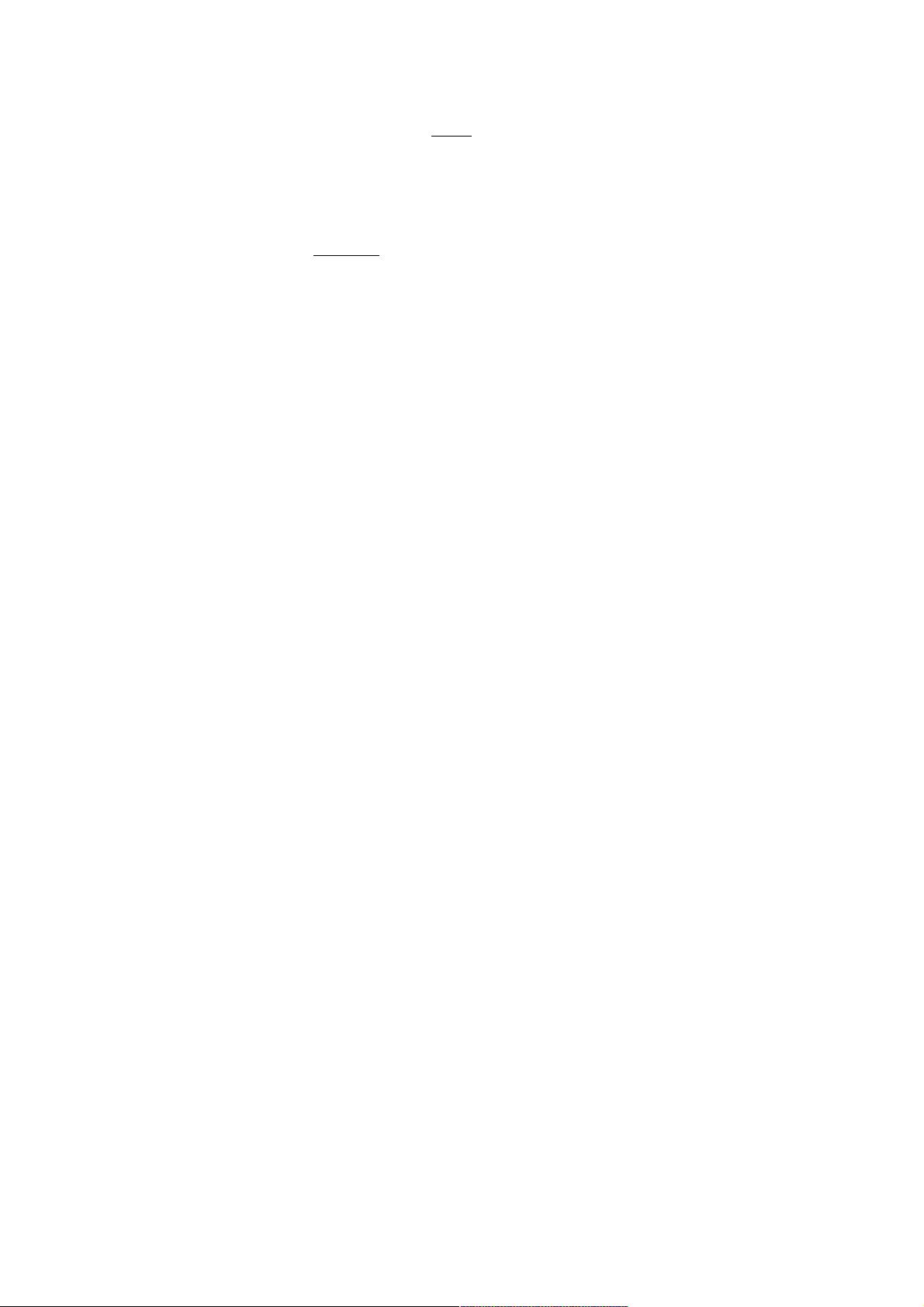微信小程序轮播图与数据请求教程:创建与配置详解
172 浏览量
更新于2024-08-26
收藏 157KB PDF 举报
在微信小程序的开发中,轮播图是常用且重要的视觉元素,它能够有效地展示多张图片并实现图片之间的切换。本篇教程将详细介绍如何在微信小程序中创建一个轮播图,包括设置数据和配置选项。
1. **设置数据结构**:
在`pages/test/test.js`文件中,你需要定义一个`data`对象来存储轮播图的相关配置。这里的关键部分如下:
```javascript
data: {
imgsUrls: [
{
link: '/pages/index/index', // 跳转链接
url: 'http://img02.tooopen.com/images/20150928/tooopen_sy_143912755726.jpg' // 图片URL
},
{
link: '/pages/logs/logs',
url: 'http://img06.tooopen.com/images/20160818/tooopen_sy_175866434296.jpg'
},
{
link: '/pages/test/test',
url: 'http://img06.tooopen.com/images/20160818/tooopen_sy_175833047715.jpg'
}
],
indicatorDots: true, // 是否显示指示点
autoplay: true, // 是否自动播放
interval: 5000, // 自动播放间隔时间(毫秒)
duration: 1000, // 滑动动画时间(毫秒)
userInfo: {} // 可选的用户信息
},
```
2. **配置选项详解**:
- `link`属性:指定点击图片后跳转到的页面路径。
- `url`属性:存储每个图片的实际URL地址。
- `indicatorDots`:设置是否显示指示点,让用户知道当前是哪一张图片。
- `autoplay`:开启自动播放功能,使轮播图可以自动切换。
- `interval`:设置自动切换的时间间隔,单位为毫秒。
- `duration`:定义每张图片在屏幕上停留的时间,同样以毫秒为单位。
3. **实现逻辑**:
在`onLoad`生命周期方法中,你可以执行初始化操作,如打印日志以验证代码是否正确加载。例如:
```javascript
onLoad: function() {
console.log('onLoad test'); // 初始化时的调试信息
}
```
4. **实际部署**:
将这些配置应用到`test.wxml`文件中,你需要引用微信小程序提供的`swiper`组件,并根据数据配置`image`标签和轮播图的其他属性。具体代码会涉及HTML结构的编写,但核心是使用`<swiper>`标签和相关的子元素(如`<swiper-item>`)来展示图片。
通过以上步骤,你就可以在微信小程序中成功创建一个轮播图,用户可以在`pages/test/test`页面上体验。这只是一个基础示例,实际开发中可能还需处理用户交互、事件监听等细节。记得查阅官方文档(<https://mp.weixin.qq.com/debug/wxadoc/dev/component/swiper.html>`)以获取完整的API和详细用法。
2022-05-30 上传
2022-05-31 上传
2022-05-31 上传
点击了解资源详情
2020-08-30 上传
点击了解资源详情
点击了解资源详情
点击了解资源详情
点击了解资源详情
weixin_38717579
- 粉丝: 2
- 资源: 887
最新资源
- Python中快速友好的MessagePack序列化库msgspec
- 大学生社团管理系统设计与实现
- 基于Netbeans和JavaFX的宿舍管理系统开发与实践
- NodeJS打造Discord机器人:kazzcord功能全解析
- 小学教学与管理一体化:校务管理系统v***
- AppDeploy neXtGen:无需代理的Windows AD集成软件自动分发
- 基于SSM和JSP技术的网上商城系统开发
- 探索ANOIRA16的GitHub托管测试网站之路
- 语音性别识别:机器学习模型的精确度提升策略
- 利用MATLAB代码让古董486电脑焕发新生
- Erlang VM上的分布式生命游戏实现与Elixir设计
- 一键下载管理 - Go to Downloads-crx插件
- Java SSM框架开发的客户关系管理系统
- 使用SQL数据库和Django开发应用程序指南
- Spring Security实战指南:详细示例与应用
- Quarkus项目测试展示柜:Cucumber与FitNesse实践